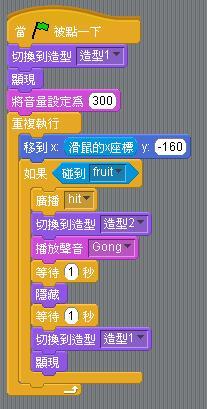/* Style Definitions */
table.MsoNormalTable
{mso-style-name:表格內文;
mso-tstyle-rowband-size:0;
mso-tstyle-colband-size:0;
mso-style-noshow:yes;
mso-style-parent:””;
mso-padding-alt:0cm 5.4pt 0cm 5.4pt;
mso-para-margin:0cm;
mso-para-margin-bottom:.0001pt;
mso-pagination:widow-orphan;
font-size:10.0pt;
font-family:”Times New Roman”;
mso-fareast-font-family:”Times New Roman”;
mso-ansi-language:#0400;
mso-fareast-language:#0400;
mso-bidi-language:#0400;}
PicoBoard讓您的Scratch教材更具互動性
佛光大學學習與數位科技學系 助理教授 許惠美老師
Scratch(http://scratch.mit.edu/)乃是一套程式語言,學習門檻低,有別於傳統以打字方式輸入程式,而是以其內建的程式方
塊進行選取與修改變數的方式進行程式設計(如圖一)。Scratch在宜蘭的推動已逐漸普及,已經承辦過第一次中小學生的Scratch競賽
(http://blog.ilc.edu.tw/blog/5026),Scratch是一個中小學可以從事的資訊融入教學科目。
Scratch除了提供使用者可以以鍵盤與滑鼠和程式進行互動之外,還可以使用PicoBoard以及LEGO
WEDO積木,讓互動的模式更為直覺。PicoBoard由美國The Playful Invention
Company生產製造與出售,目前在台灣似乎無代理商,購買可以直接從公司的網站訂購(http://www.picocricket.com
/picoboard.html),每塊板售價為50元美金,兩至三個星期到貨,可以在Windows,
Mac與Linux系統上運作,筆者目前嘗試過Windox XP與EzGo
7都沒有問題,EzGo7的使用者可以隨插即用,不需要安裝任何驅動程式。對PicoBoard有興趣的同好,可以到Scratch的網站
(http://scratch.mit.edu/projects/chalkmarrow/188919),有一個PicoBoard的模擬器,可以
先試用一下。

PicoBoard提供五項偵測器:光線、聲音、滑桿、按鈕與電阻。透過這些偵測器所回傳的數值,程式設計可以更為多樣,例如在一般的射擊遊戲中,使用者
需要用滑鼠來控制位置、用鍵盤來控制發射裝置,這可以很容易的用PicoBoard中的滑桿與按鈕來完成,讓使用者經驗可以更加的直覺。此外,利用這些偵
測器也可以進行相關的實驗,例如透過電阻的偵測,可以讓學生認識物質的導電性。當然也可以利用這些偵測器的特性設計出一些創意的作品,例如於
Youtube上的影片(http://www.youtube.com/watch?v=-Lti-htAizo),即是利用光線來玩音樂,而另一部影
片(http://www.youtube.com/watch?v=IEDE53K8Hlk)則是利用電阻的數值,製作打鼓的互動程式,以上範例提供有
興趣的同好可以發展有趣的Scratch程式。

要讓PicoBoard與Scratch的程式結合,有以下步驟:
第一步:安裝驅動程式
請至網站http://www.picocricket.com/whichpicoboard.html,依作業系統下載驅動程式。如果是使用EzGo7系統,可省略此步驟。
第二步:顯示ScratchBoard監視器
打開Scratch,至「偵測」,將滑鼠移至「滑桿的偵測值」程式碼上方,按右鍵,即出現選單,請選取「顯示ScratchBoard監視器」。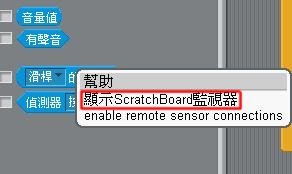
選取之後,ScratchBoard監視器會出現於舞台,如圖示。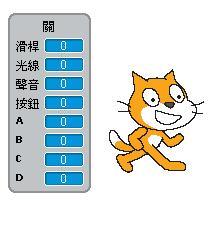
第三步:開啟ScratchBoard監視器
於監視器上按右鍵,即會出現選單,選取「選擇序列埠或USB埠」。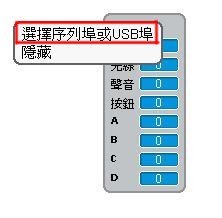
之後就會出現可使用之連結埠,請選擇適當之連結埠。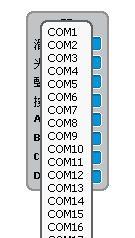
如果連結成功,會顯示「開」,並且數值會有所改變。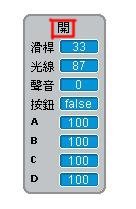
註:Windows 系統有時會偵測出很多的連結埠,有時讓使用者不知去開那一個連結埠,若要找出正確的連結埠,假裝要先退出裝備,即可由此找到連結埠的號碼。